Array AutoCAD (AutoCAD)
Ние прегледахме в нашите уроци много инструменти за редактиране в AutoCAD. В този урок ще ви обясни как се работи с AutoCAD intrumentom "Array".
Доста често при създаването на чертежи в AutoCAD, трябва да се създадат групи от подобни обекти, разположени в определен ред. За този много полезен инструмент, "масив" в AutoCAD.
Можете, разбира се, да се направи един обект, а след това го копирате както много пъти. Но докато има трудности, когато е необходимо да се организира обектите в кръг или на определена траектория. В AutoCAD, този случай разполага с инструментите, "кръгла масив" и "за масиви по пътя."
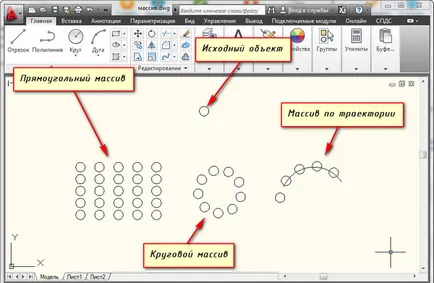
Изграждане на правоъгълен масив от AutoCAD.
За да започнете, изграждане на някои обекти. Например, кръг или правоъгълник.
Сега, в рамките на "дом" в лентата с инструменти "Edit", щракнете върху правоъгълен масив.
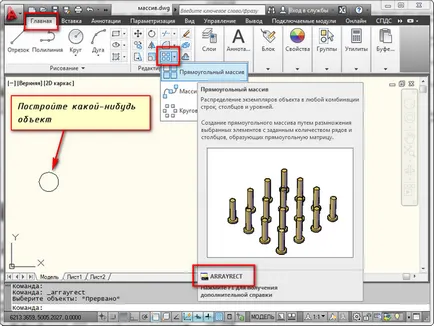
След това на мишката, изберете точка срещу мрежа ъгъл да се определи броя на редовете и колоните на масив AutoCAD. Кликнете заключите желаното разположение.
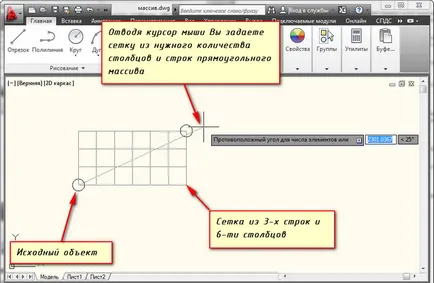
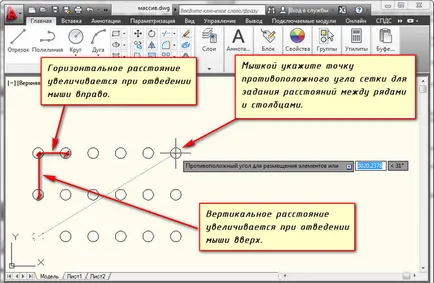
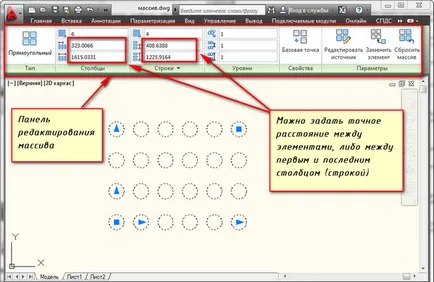
Изграждане на кръгов модел в AutoCAD.
За да бъде кръгъл модел в AutoCAD, за да оцелее последователност от действия. Първоначално трябва да се изгради съоръжение и кръг определя кръгла група.
Сега кликнете върху разположените в кръг. Изберете източник обект. Натиснете Enter.
След това трябва да определите точката на кръга център. За да направите това, поставете курсора на мишката над кръга. В същото време центъра му ще се прояви под формата на знак "+". Кликнете върху него. И започнете да поеме.
Сега трябва да се посочи броят на оригиналните обекти на кръгла група AutoCAD. Аз влизам 10. Сега натиснете Enter.
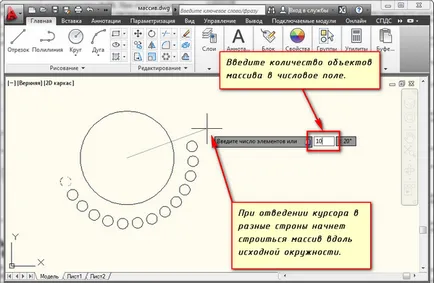
Т.е. 10 от източник обекти се изгражда на полукръг (180grad.).
Всеки път, когато потвърдите действието си чрез натискане на клавиша Enter.
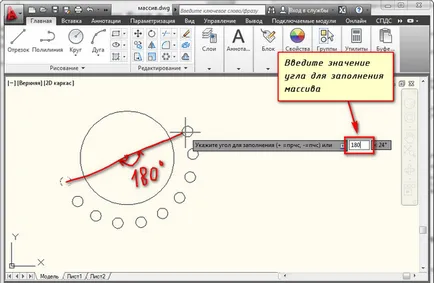
Изграждане на стабилна траектория в AutoCAD.
За да се изгради масив по една пътека в AutoCAD, трябва да го подготвят предварително. Аз го обърна с начупена линия.
Необходимо е, че пътят е едно цяло.
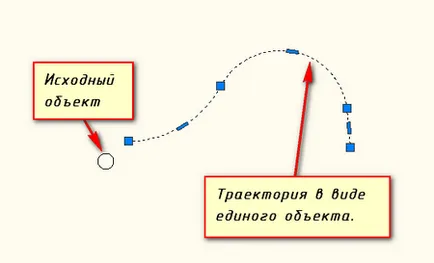
На "дом" на "Edit" панел, щракнете върху триъгълника до масива на бутона.
Списък с всички възможни масиви в AutoCAD.
Кликнете на "масив по пътя."
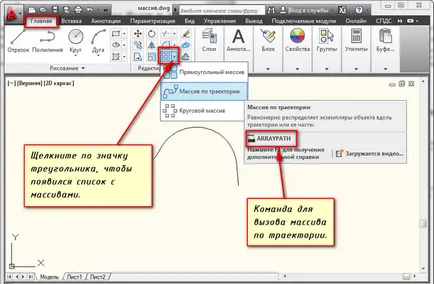
След това кликнете върху първоначалната траектория. Започнете да оттегли мишката. Вие ще видите, че да започне да се изгради Autocad масив по определен полилиния.
Тогава програмата ви подканва да въведете броя на елементите. 10. Аз ще докарам Тогава пак, Enter. И последното действие е необходимо да се определи разстоянието между елементите покрай пътя. И Въведете отново.
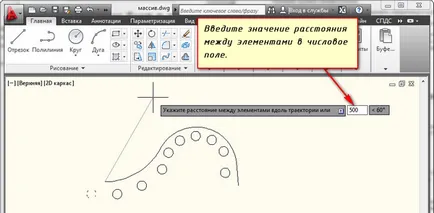
Ако разстоянието между обектите не позволява да се настанят всички предмети в определена последователност, програмата ще предложи да се коригира стойността. Ако щракнете с "да", тогава автоматично всички 10 позиции остават на пътя. Ако натиснете "Не", ще ви бъде поискано да зададете нова стойност. Естествено, че е необходимо да се уточни по-малко от това, което вече сте въвели.
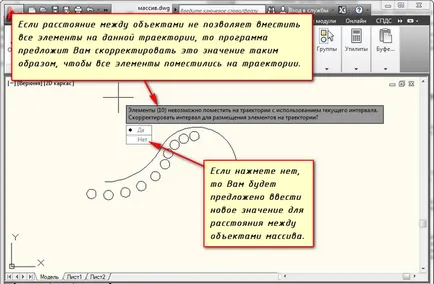
Добре. Надявам се, че сте научили материала на Array Autocad. И сега знаете как да чертаете и редактирате масиви (правоъгълна, кръгла и път) в AutoCAD и други уроци "Autocad за манекени" от Alekseya Merkulova.
1. Преамбюл
2. обработката на лични данни
3. достъп до лични данни. СЪХРАНЕНИЕ
3.1. Лични данни, получени от оператора, могат да се прехвърлят на трети лица, с възлагането на изискванията за правата на човека, както и в случаите, когато е необходимо такова прехвърляне, за да изпълни задълженията на оператора. 3.2. лични данни на потребителя могат да бъдат достъпни от всеки служител на оператора, както и други лица, които по силата на служебните си задължения трябва да се справят с личните данни. 3.3. Съхранение на лични данни може да бъде под формата на електронни бази данни на сървъра на оператора, както и сканиране копия на седалката на оператора се намира. 3.4. Съхранение на лични данни може да включва събирането, записа, систематизирането, натрупване, съхранение, изясняването (актуализацията, модификация), екстракция, използването, прехвърлянето (разпространението, осигуряване на достъп), обезличаване, блокиране, заличаване, унищожаването на личните данни;